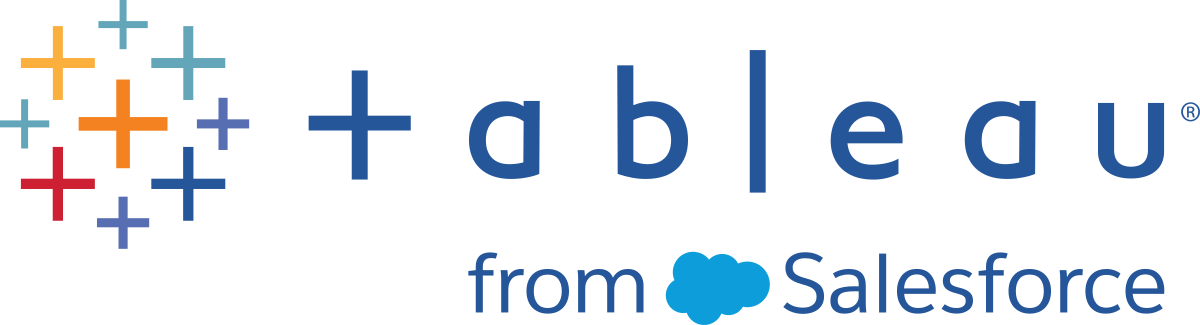Criar aliases para renomear membros na exibição
Crie aliases (nomes alternativos) para membros em uma dimensão para que os rótulos apareçam de modo diferente na exibição.
Só é possível criar aliases para os membros de dimensões discretas. Não é possível criá-los para dimensões contínuas, datas ou medidas.
Para criar um alias
No painel Dados, clique com o botão direito do mouse em uma dimensão e selecione Aliases.
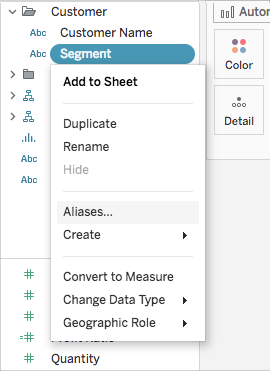
Dica: Se os aliases não aparecerem na caixa de diálogo, verifique se você não está conectado a uma fonte de dados publicada e o campo que você está tentando alias é uma dimensão discreta.
Na caixa de diálogo Editar aliases, em Valor (Alias), selecione um membro e insira um novo nome.

Dica: para redefinir os nomes dos membros de volta aos nomes originais, clique em Limpar Aliases.
Para salvar as alterações:
- No Tableau Desktop, clique em OK.
- No Tableau Server ou no Tableau Cloud, clique no ícone X no canto superior direito da caixa de diálogo.
Ao adicionar o campo à exibição, os nomes de alias aparecem como rótulos na exibição. Por exemplo,
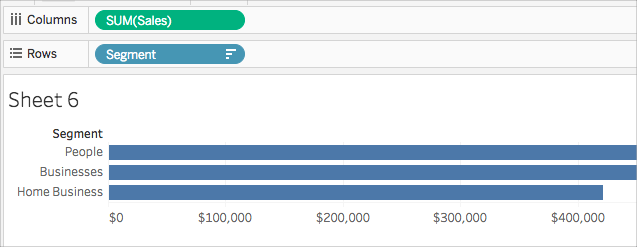
Quando a opção Alias não está disponível
Medidas não podem ter um novo alias
O Tableau não permite medidas com novo alias, pois isso envolveria a modificação dos próprios valores de dados. Se você tiver um campo em seus dados que contenha valores como 0 e 1, mas na verdade codifica informações como no e yes, o Tableau interpretará isso como uma medida contínua. Você pode convertê-lo em uma dimensão discreta e, em seguida, atribuir novo alias aos valores. Para obter mais informações sobre discretas versus contínuas e dimensões versus medidas, consulte:
- Dimensões e medidas, azul e verde
- Converter uma medida em uma dimensão
- Converter campos entre discretos e contínuos
Fontes de dados publicadas
Como alternativa, a opção Alias pode estar ausente para uma dimensão discreta, porque você está conectado a uma fonte de dados publicada. Ao usar uma fonte de dados publicada, não é possível criar ou editar aliases. Você só pode alterar aliases nos campos criados em sua pasta de trabalho. Se você não tiver publicado a fonte de dados, poderá duplicar o campo (clique com botão direito em > Duplicar) e editar o alias no campo duplicado sem restrição.